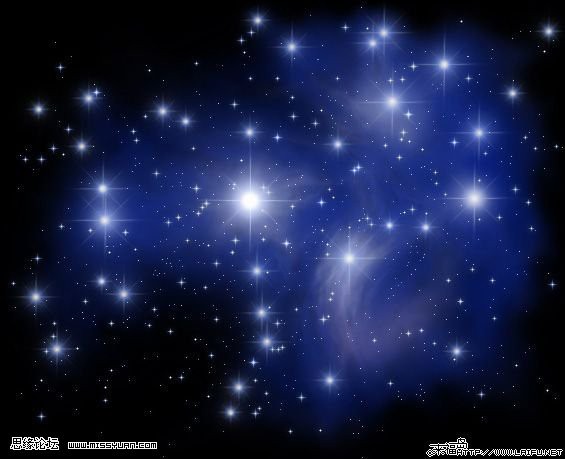萬盛學電腦網 >> 圖文處理 >> Photoshop教程 >> ps圖片處理 >> PS給人物磨皮打造紫色魔幻效果
PS給人物磨皮打造紫色魔幻效果
效果圖

教程原圖

1.打開圖片,雙擊解鎖,復制一層。(個人習慣)2.2.開始磨皮:高斯模糊,數值4.0,點擊快照,我記得是叫這
個),退回上一步,歷史記錄裡面
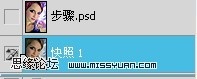
設置,選擇歷史記錄畫筆,塗抹人物的皮
膚,重點是皮膚上的斑點,豆豆,要盡量模糊,但是整體不要磨得太過了,不然看起來會很假的。
3.選擇斑很明顯的部分(主要是臉頰、額頭、脖子等部分),用套索工具(羽化10~15)圈出來,復制(當然也
可以不用復制),高斯模糊,數值4.0~5.0,看起來能和周圍的皮膚融在一起。

4.抹腮紅:新建一層,按圖中的大概位置,用套索工具圈出(略小些,羽化數值10~15,或者更大),再羽化
下,填充顏色#825649,圖層模式濾色。

5.按圖中的大概位置,同樣用套索工具(注意:要比我圈出來的部分小一些,我圈出來的是羽化後的),數值
也是,再羽化下,填充顏色#9a333f,不透明度20%

6.接下來美白:蓋印圖層,新建調整圖層亮度/對比度(亮度10,對比度25)。用魔棒工具圈出皮膚的部分(除
了嘴唇外,五官也不要選進去),特別注意,只要皮膚的部分(見圖,大概是這樣子的)!

圈好後(如果是套索工具的話,羽化數值為0),ctrl+J復制一層,移到亮度/對比度層的上面,不透明度70%。
綜合一下過黃的皮膚。

7.塗唇彩:新建圖層,選擇漸變工具,進入漸變編輯器:左#aa2a7e右#9515e8,設置如

。在新建圖層上拉漸變。圈出嘴唇的部分反選刪除其他部分的漸變色(可以適當羽化),圖層模式選擇柔光,
用橡皮擦調多余的部分。

8.接下來就是眼影和頭發的部分:新建一層,選擇漸變工具,進入漸變編輯器:左#ff00f0右#6c00ff,設置如步驟
7的截圖,自左下角向右上角拉漸變,圖層模式柔光。用套索工具選擇皮膚的部分(羽化值15以上)del刪除,五
官中留下眼睛的部分,大概的樣子看圖哈。


9,夢幻效果:拖入素材,圖層模式濾色。因為素材比圖小,需要改變大小,然後再復制一層,不然不夠的。
擦掉皮膚的部分,覺得效果差不多了,就可以了。

10.最終美白:新建圖層,填充色彩#cdcdcd,圖層模式柔光,不透明度50%。

11.最後,蓋印圖層,銳化,End~

素材: